
لأسباب مبهمة يتوقف هاتفك الآيفون عن العمل. إما بمنحك شاشة يتوسطها رمز التفاحة الشهيرة، أو شاشة بيضاء صامتة بلا أي تفاح على الإطلاق، أو شاشة تطالبك بتوصيله بالآيتونز، أو أن يتجمد نهائيًا عن العمل تاركًا إياك في حيرة وقلق يمكن تفهّمهما.
في الحقيقة، هذه الأسباب ليست مبهمة بقدر كبير. هناك بعض الأسباب الممكنة التي تساهم بشكل أو بآخر في هذا التعطّل المزعج.
سبب تعليق الايفون
لعل ما يعانيه هاتفك المحبوب واحدة من تلك الأسباب:
- التحديثات: عندما تحاول ترقية نظام تشغيل الهاتف وتفشل هذه الترقية، فإن الهاتف يظهر علّته واعتراضه من خلال إبداء الشاشة البيضاء التي يسمونها Screen of death. وهو اسم موتّر كما يبدو، لكن لا عليك إنه مجرد اسم. سيكون الحل بسيطًا.
- التطبيقات: والتي هي أصل استخدامك للهاتف بالأساس. يمكن أن تؤدي بعض التطبيقات إلى تجمّد وتعطّل الهاتف كلّه عن العمل.
- برمجيات الهاتف: بقيامك بتشغيل مئات التطبيقات مرةً واحدة أو شغر مساحة تخزين ضخمة على سبيل المثال؛ فقد يؤدي هذا إلى ظهور عيوب في برمجيات الهاتف وبالتالي تعطّله عن المعالجة والاستجابة لك كما ينبغي.
تتعدّد المشاكل في الواقع، لكن يمكن اعتبار ما سبق الأشهر والأكثر شيوعًا. في هذا المقال، ستتمكن من إصلاح هذه الأعطال بنفسك مهما كانت أسبابها.
حل مشكلة تعليق اللمس في الآيفون
تضغط وتضغط ولا استجابة؛ إذن حان الوقت لسلوك طريقة أخرى بدلًا من تهشيم الهاتف.
الطريقة ببساطة هي فرض إعادة تشغيل الهاتف بالطرق الآتية:
- iPhone 6s و الإصدارات الأقدم: اضغط بشكل متواصل على زر الشاشة الرئيسية -Home Button والزر الجانبي (أو العلوي – حسب نوع الهاتف) لمدة 10 ثوان تقريبًا حتى يظهر لك شعار آبل.
- iPhone 7 و iPhone 7 plus: اضغط على زر خفض الصوت وزر التشغيل الجانبي باستمرار لـمدة 10 ثوانٍ حتى يظهر لك شعار آبل.
- iPhone 8 والإصدارات الأحدث: اضغط على زر رفع الصوت ثم اتركه سريعًا، ثم اضغط على زر خفض الصوت ثم اتركه بسرعة. اضغط بشكل مستمر على زر التشغيل الجانبي حتى يظهر لك شعار آبل.
لو لم تستطع حل المشكلة بالخطوات السابقة، فأنصحك بقراءة هذا المقال التفصيلي تجاوز مشكلة تعليق اللمس في الآيفون بالصور في خطوات معدودة.
حل مشكلة تعليق الآيفون على الشاشة السوداء
إذا منحك الهاتف شاشةً سوداء هذه المرّة أو رفض التشغيل مطلقًا، فعليك أن تلجأ لأحد هذين الحلّين:
- محاولة شحن الهاتف: قد تتلخّص المشكلة كلها في أن الشحن قد نفد. قم بتوصيل الشاحن بهاتفك. من المتوقع أن ترى علامة الشحن بعد مرور بضعة دقائق قليلة.
إذا لم تظهر في خلال ساعة على أقصى تقدير، فتأكّد أن التوصيل (نظيف). أي أنه لا توجد عوالق أو شوائب في القابس أو موصّل الشحن، أو أن الموصّل مركّب بإحكام للقابس. وقد يفيدك تجربة شاحن آخر.
- إعادة فرض التشغيل: كما في حل مشكلة تعليق خاصية اللمس، جرّب إعادة فرض التشغيل. من المفترض أن يُصلح هذا المشكلة.
حل مشكلة تعليق الآيفون على الآيتونز
إذا تعطّل هاتفك الآيفون على رمز الآيتونز، فإليك ما عليك فعله:
- فرض إعادة التشغيل: كما ترى، هذه الطريقة تصلح للكثير من الأعطال. راجعها في أول المقال.
- إعادة تثبيت iOS: إذا ظلّت علامة الآيتونز موجودة بعد فرض إعادة التشغيل، فيتعيّن إعادة تثبيت نظام التشغيل:
-
- قم بتحميل وتثبيت iTunes على حاسوبك، وتأكّد من كونه النسخة الأحدث.
- باستخدام كابل التوصيل USB، قم بتوصيل الهاتف بالحاسوب. ستظهر لك رسالة تخبرك بأن هاتفك يعاني من مشكلة ما وينبغي ترقيته أو استعادة إعدادات المصنع.
- انقر على «تحديث» لإعادة نظام التشغيل وترقيته، في نفس الوقت لن تفقد بياناتك الشخصية.
- إذا اخترت «استعادة» فسيقوم بحذف كل بياناتك الشخصية. ولكن لن تكون هناك مشكلة إذا قمت بعمل Backup قبل هذه الخطوة، حيث يمكنك استرجاعها لاحقًا.
- ستستغرق عملية التحديث حوالي 15 دقيقة تقريبًا، فإذا زادت عن هذه المدّة وقام الجهاز بإخفاء شاشة الاتصال بالآيتونز من تلقاء نفسه فانتظر حتى ينتهي من عملية الترقية وقم بإعادة فرض التشغيل.
- الآن ستظهر لك شاشة الإعداد كأول اقتنائك للهاتف.
اقرأ أيضًا:
حل مشكلة تعليق الآيفون مهما كان السبب واستعادة سلاسته مرة أخرى
حل مشكلة تعذر الاتصال بالخادم في آيتونز عند تحديث آيفون
حل مشاكل الأخطاء المزعجة التي تواجهك أثناء استعادة الآيفون
حل مشكلة تعليق الآيفون على علامة التفاحة
يعطيك الهاتف شاشة تحمل شعار آبل الأنيق، أو شاشة حمراء أو زرقاء أثناء بدء تشغيل الهاتف. في هذه الحالة جرّب أحد هذه الحلول:
- فرض إعادة تشغيل الهاتف: يبدو أنه سيكون صديقك المفضل عند وقوع أي مشكلة.
- استخدام وضع الـ Recovery mode:
-
- قم بتحميل آخر نسخة من الآيتونز لحاسوبك. إذا لم تمتلك جهاز حاسب، فاقترض واحدًا من صديقك. لأسباب كهذه يوجد الأصدقاء.
- ادخل هاتفك الآيفون إلى وضع الـ Recovery mode.
- سيتعرّف الآيتونز على هاتفك، وسيخيّرك بين الاستعادة أو التحديث. انقر على اختيار «استعادة – Restore». نذكّرك بأن هذه الخطوة ستقوم بحذف كل بياناتك الشخصية على الهاتف، لذا تأكّد من عمل Backup إذا أردت الاحتفاظ بها.
كيفية إدخال الآيفون في وضعية الـ Recovery mode
- إذا كان هاتفك 6s أو من الإصدارات الأقدم: فاضغط على زرّي الإغلاق والشاشة الرئيسية Home Button معًا حتى تجد شاشة الـ recovery mode.
- للإصدارات الأحدث: اضغط على زرّي الإغلاق وخفض الصوت معًا حتى تظهر لك الشاشة المطلوبة.
كيفية عمل نسخ احتياطي Backup لبيانات الآيفون على iCloud
قم بعمل نسخ احتياطي على وحدة التخزين السحابي iCloud من خلال التوجّه إلى الإعدادات > iCloud > تخزين ونسخ احتياطي وقم بإدخال معرّف حسابك على آبل ورمزك السرّي إذا طُلِب منك.
يلزم عليك توصيل الهاتف بشبكة انترنت WiFi قوية، وبمصدر للشحن. ولا تستخدمه أثناء هذه العملية.
ملحوظة: إذا لم تكف المساحة التخزينية على iCloud لبياناتك، فيمكنك شراء وحدات تخزينية إضافية حسب حاجتك. تعرّف على خطط شراء سعات التخزين في منطقتك.
إذا لم تنجح أيّ من الطرق المذكورة في هذا المقال، فيبدو أنك ستقوم برحلة قصيرة إلى مركز خدمة عملاء آبل أو القيام بمكالمة طويلة مع أحد ممثليهم.
أخبرنا إذا انقذتك أيّ من هذه الحلول، ولعلك تشاركنا بحلول أخرى تعرفها.






















































































































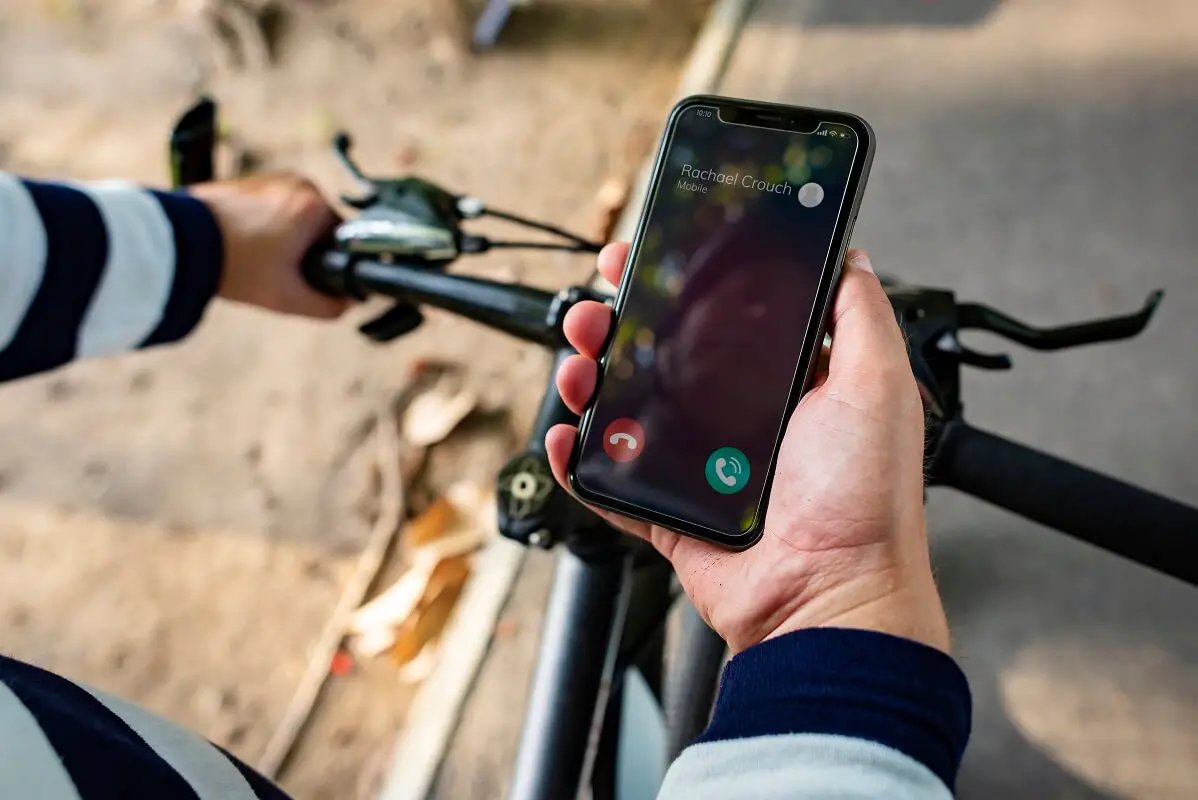
















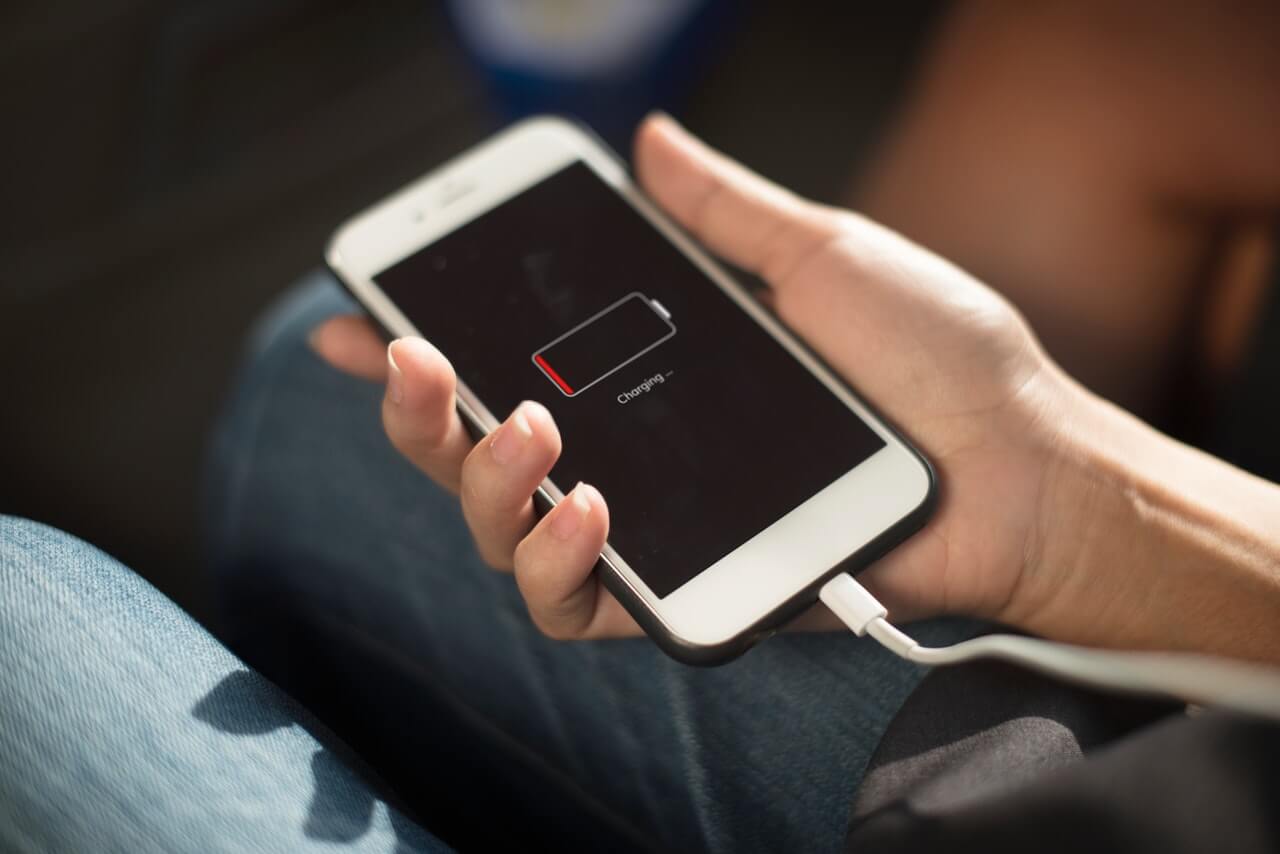















































































































شكرا على المساعدة